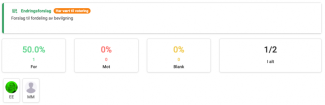Hvis en møtedeltaker er forhindret i å stemme fra sin egen PC eller iPad, kan du som administrator stemme på vegne av personen.
Slik stemmer du på vegne av en møtedeltaker
- Gå inn på oversikten av den avstemningen som er i gang
Bilete
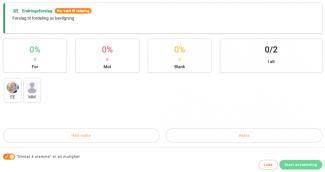
- Trykk på møtedeltakeren, som du skal stemme på vegne av og avgi stemmen
Bilete
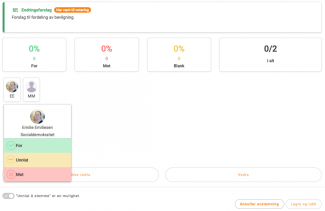
- Når du har stemt, vil møtedeltakeren bli markert med den fargen han eller hun har stemt etter: For, Unnlat eller Mot. På bildet under er møtedeltakeren grønn, fordi det ble stemt for.
Bilete